
CDA는 이미 많은 플레이어가 지원하지 않고 이미 구식으로 지원되지 않는 덜 일반적인 오디오 파일 형식입니다. 그러나 적합한 플레이어를 찾는 대신이 형식을 더 일반적인 것으로 변환하는 것이 좋습니다 (예 : MP3).
CDA와 함께 일하는 기능에 대해서
이 형식의 오디오가 거의 사용되지 않으므로 MP3에서 CDA를 변환하기위한 일관된 온라인 서비스를 찾는 것은 쉽지 않습니다. 사용 가능한 서비스를 사용하여 전환 자체 외에도 사용할 수 있도록 할 수있게 해줍니다. 예를 들어, 비트 전송률, 빈도 등과 같은 일부 전문 오디오 설정을 수행 할 수 있습니다. 형식이 변경되면 사운드의 품질이 조금 고통을 겪을 수 있지만 전문적인 사운드 처리를 수행하지 않으면 그의 손실은 특별히 눈에 띄지 않습니다.방법 1 : 온라인 오디오 변환기
이것은 CDA 형식을 지원하는 러나셋에서 가장 인기있는 컨버터 중 하나 인 서비스를 사용하는 것이 매우 간단하고 이해할 수 있습니다. 그것은 또한 멋진 디자인을 가지고 있으며, 모든 것이 상품에 그려져 있으므로 모든 것이 쉽지 않아서 쉽지 않습니다. 때때로 하나의 파일 만 변환 할 수 있습니다.
온라인 오디오 변환기로 이동하십시오
단계별 지침에는 다음과 같은 양식이 있습니다.
- 기본 페이지에서 큰 파란색 "열기 파일"버튼을 찾으십시오. 이 경우 컴퓨터에서 파일을 업로드해야하지만 가상 디스크 또는 다른 사이트에있는 경우 메인 블루에서 오른쪽에있는 Google 드라이브, Dropbox 및 URL 버튼을 사용하십시오. 명령은 컴퓨터에서 파일 다운로드 예제에서 검토됩니다.
- 다운로드 버튼을 클릭하면 컴퓨터의 엄격한 디스크에있는 파일 위치를 지정하고 열기 버튼을 사용하여 사이트로 전송 해야하는 "탐색기"가 열립니다. 최종 파일 다운로드를 기다린 후.
- 이제 사이트의 "2"항목 아래에서 변환하려는 형식을 지정하십시오. 보통 기본적으로 이미 MP3가 있습니다.
- 인기있는 형식의 스트립 아래에서 음질 설정 밴드가 있습니다. 최대 값으로 구성 할 수는 있지만이 경우 파일을 가정 한 것보다 더 많이 무게 할 수 있음을 기억할 가치가 있습니다. 다행히도이 체중 증가는 중요하지 않으므로 다운로드에 크게 영향을 미치지 않을 것입니다.
- "고급"버튼을 클릭하여 작은 전문 설정을 할 수 있습니다. 그 후, "비트 전송률", "채널"등의 값으로 재생할 수있는 화면 하단에 작은 탭이 열립니다. 사운드를 이해하지 못하면 이러한 기본값을 그대로 두는 것이 좋습니다.
- 또한 "Track Information"버튼을 사용하여 트랙에 대한 주요 정보를 볼 수 있습니다. 여기에 거의 흥미 롭습니다. 아티스트의 이름, 앨범, 이름 및 추가 정보가 아닙니다. 당신이 일할 때, 당신은 그것을 거의 필요하지 않습니다.
- 설정을 완료하면 "3"에있는 "변환"버튼을 사용하십시오.
- 절차가 완료 될 때까지 기다리십시오. 일반적으로 몇 초 이상 지속되지만 경우에 따라 (대형 파일 및 / 또는 느린 인터넷) 최대 1 분이 소요될 수 있습니다. 완료되면 다운로드를 위해 페이지로 전송됩니다. 완성 된 파일을 컴퓨터에 저장하려면 "다운로드"링크를 사용하고 아이콘으로 표시된 원하는 서비스의 링크에 저장하십시오.


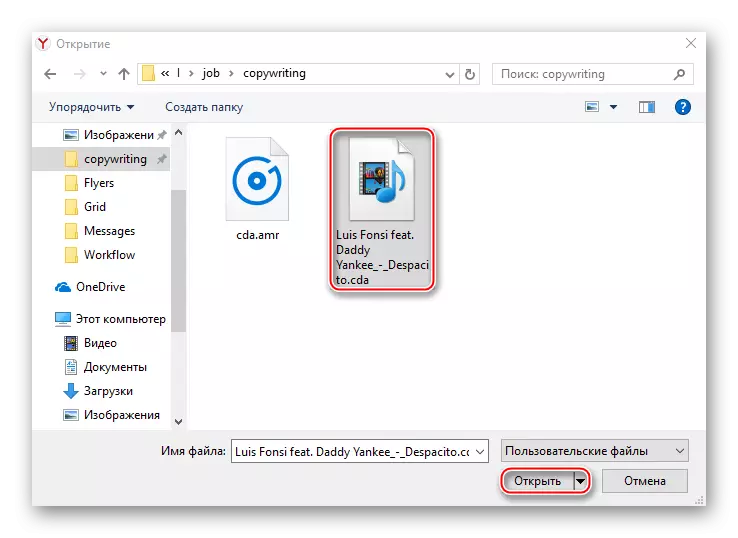

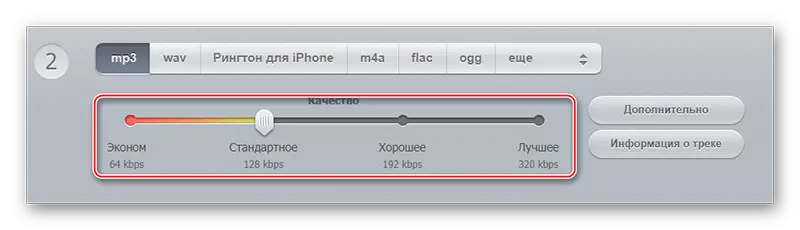


방법 2 : colutils.
이것은 다양한 파일을 프로젝트에서 모든 미세 회로로 오디오 트랙으로 변환하는 국제 서비스입니다. 이를 통해 사소한 손실을 가진 CDA 파일을 사운드로 MP3로 변환 할 수도 있습니다. 그러나이 서비스의 많은 사용자는 불안정한 작업과 빈번한 오류에 대해 불평합니다.
Coolutils로 가십시오.
단계별 지침은 다음과 같습니다.
- 처음에는 필요한 모든 설정을 생성하고 해당 파일을 다운로드 한 후에 만 필요합니다. "옵션 설정"에서 "변환 B"창을 찾으십시오. "mp3"를 선택합니다.
- "변환"블록에서 바로 "설정"블록에서 비트 전송률, 채널 및 자체 자동 조정의 전문적인 수정을 수행 할 수 있습니다. 다시 말하지만,이를 이해하지 못하면 이러한 매개 변수를 입력하지 않는 것이 좋습니다.
- 모든 것이 구성되면 오디오 파일을 다운로드 할 수 있습니다. 이렇게하려면 "Browse"버튼을 사용하여 "2"항목 아래에서 맨 위에 있습니다.
- 컴퓨터에서 필요한 오디오를 넣으십시오. 다운로드를 기다리십시오. 사이트는 자동으로 파일을 참여하지 않고 파일을 변환합니다.
- 이제 "컨버터 다운 다운로드"버튼을 클릭해야합니다.

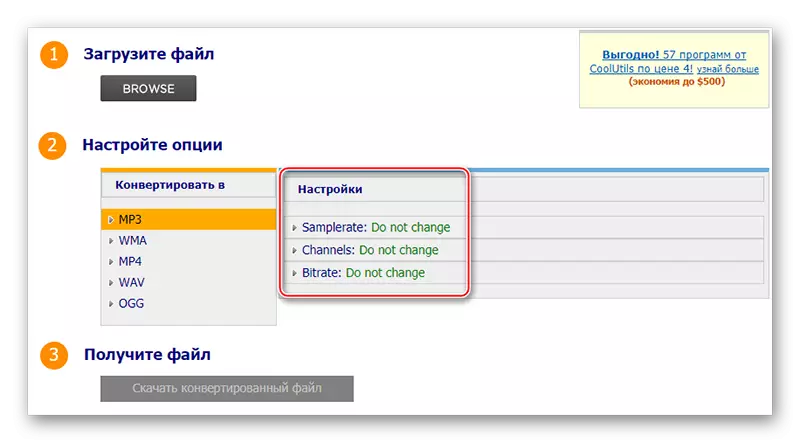


또한 읽기 : 3GP를 mp3로 변환하는 방법, mp3에서의 AAC, mp3에서 CD
일부 쓸모없는 형식으로 오디오가 있더라도 더 나은 온라인 서비스로 조용히 재활용 할 수 있습니다.
